word里怎么画角度?
来源:网络收集 点击: 时间:2024-03-07【导读】:
word里怎么画角度?具体如下品牌型号:联想小新系统版本:Windows10软件版本:word10.2方法/步骤1/11分步阅读 2/11
2/11 3/11
3/11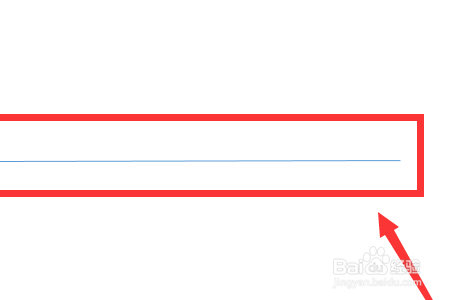 4/11
4/11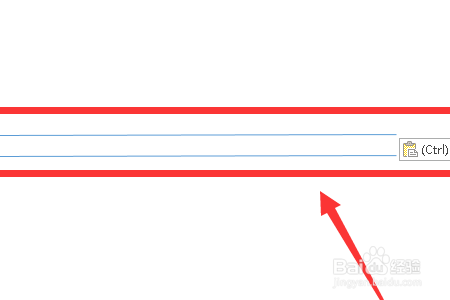 5/11
5/11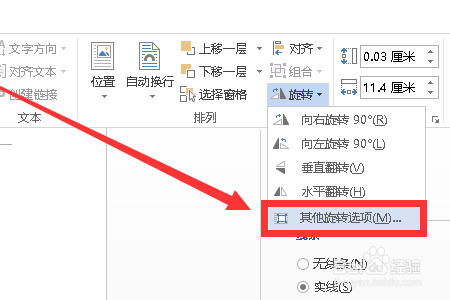 6/11
6/11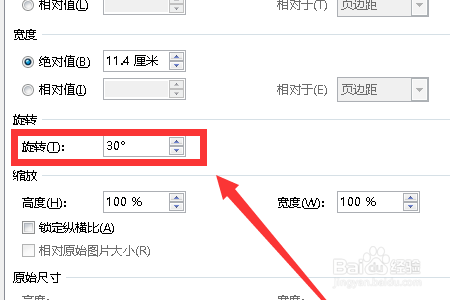 7/11
7/11 8/11
8/11 9/11
9/11 10/11
10/11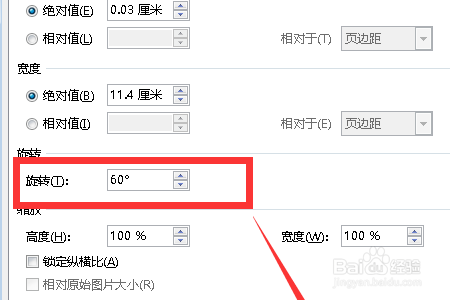 11/11
11/11
在桌面上新建一个空白Word文档,双击打开文档。
 2/11
2/11切换到插入选项卡菜单,点开形状下拉菜单,选择直线。
 3/11
3/11使用画笔在编辑区绘制一条直线。
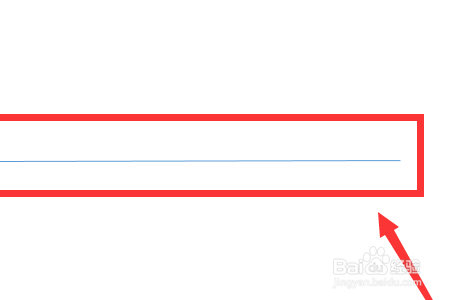 4/11
4/11使用Ctrl + C复制直线,然后使用Ctrl + V粘贴直线。
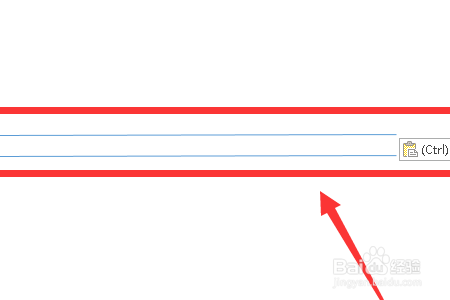 5/11
5/11选中其中一条直线,在格式菜单下选择旋转---其他旋转选项。
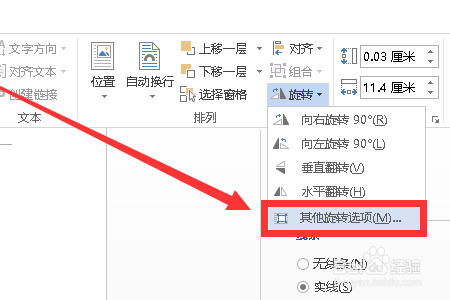 6/11
6/11打开布局窗口,切换到大小设置界面,调整旋转角度为30。
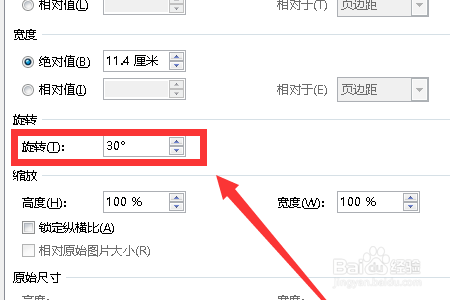 7/11
7/11移动两条直线,使之成为一个角度形状,这时围成角度为30°,一个30度的角就画好了。
 8/11
8/11再次打开布局窗口,将旋转角度改为45°。
 9/11
9/11移动两条线的相对位置,让其成为角度形状,这时所成的角为45°,一个45度的角就画好了。
 10/11
10/11使用相同的方法,打开布局窗口并调整旋转角度到60。
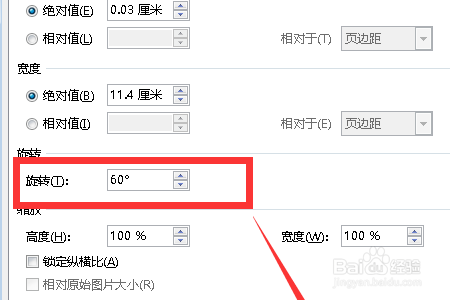 11/11
11/11这时,两条线所围成的角度为60°,一个60度的角就画好了。

版权声明:
1、本文系转载,版权归原作者所有,旨在传递信息,不代表看本站的观点和立场。
2、本站仅提供信息发布平台,不承担相关法律责任。
3、若侵犯您的版权或隐私,请联系本站管理员删除。
4、文章链接:http://www.1haoku.cn/art_280823.html
上一篇:剑网3雪雪屋内任务【1】:玩具木箱藏玄机
下一篇:怎么简单画香包
 订阅
订阅